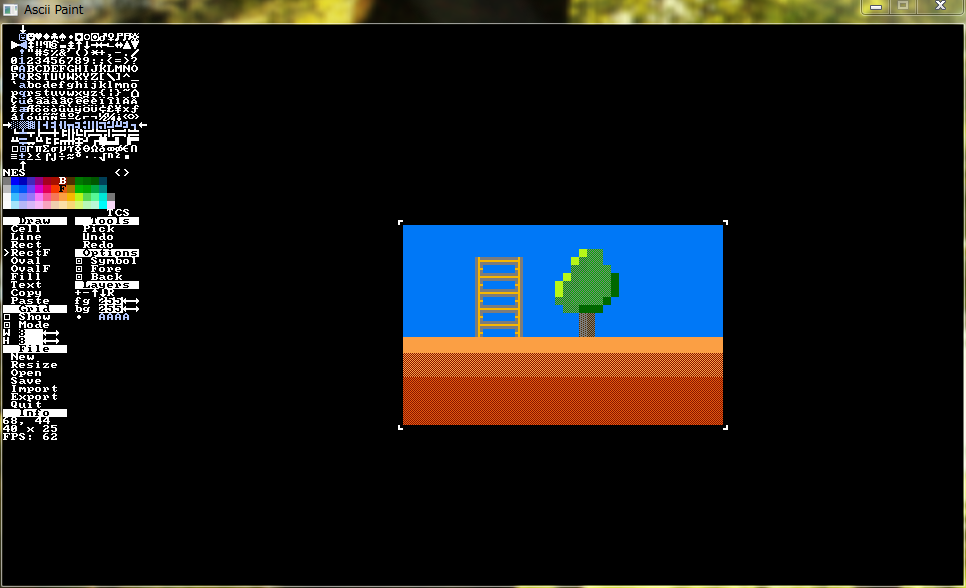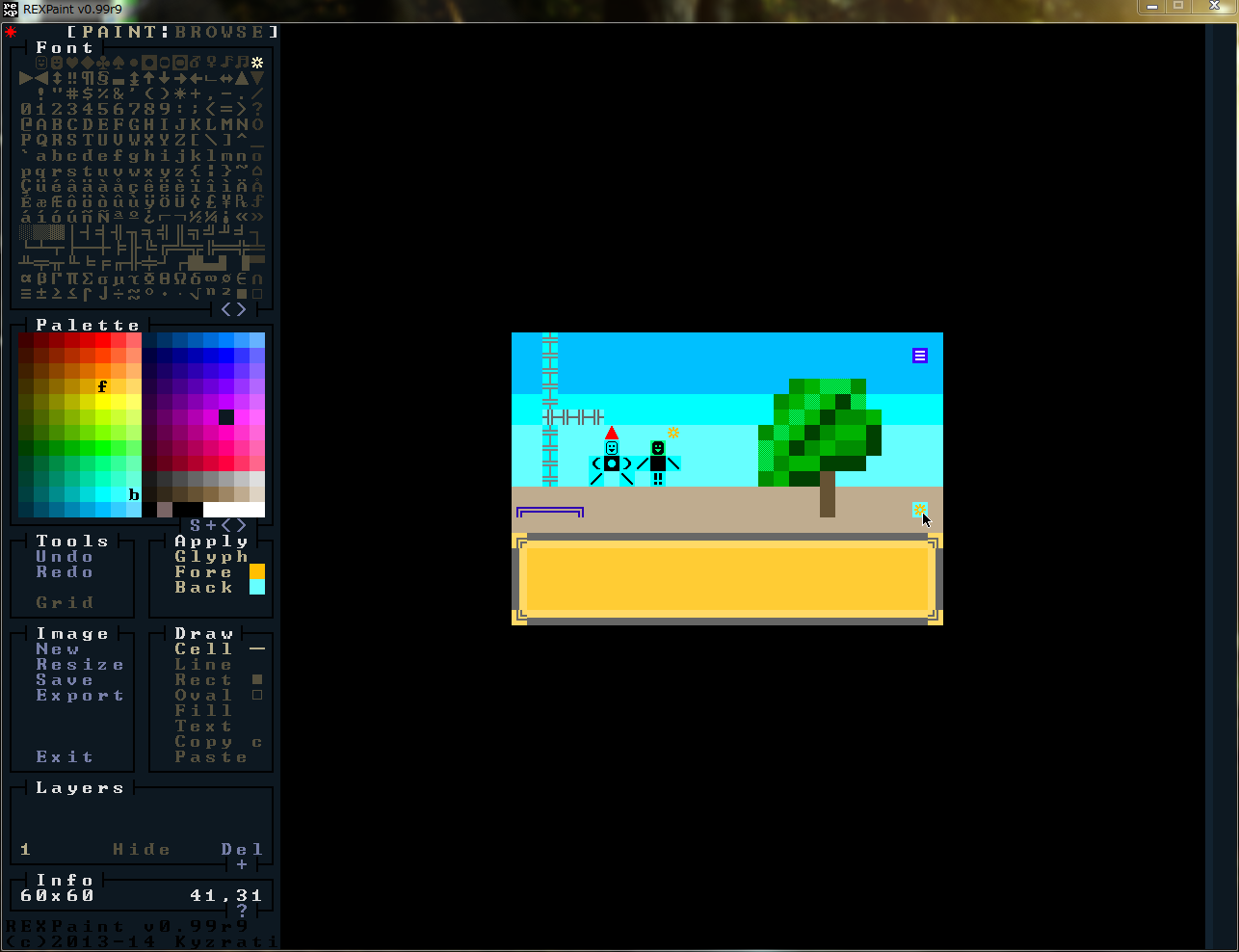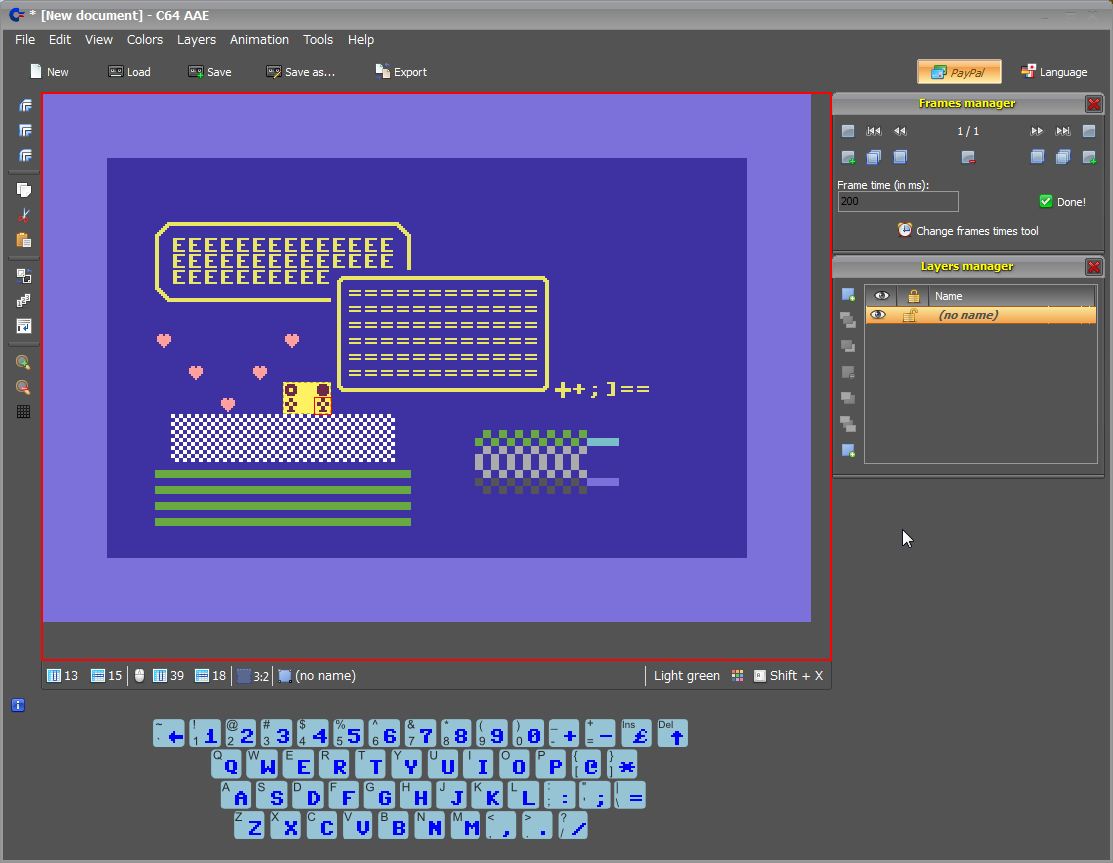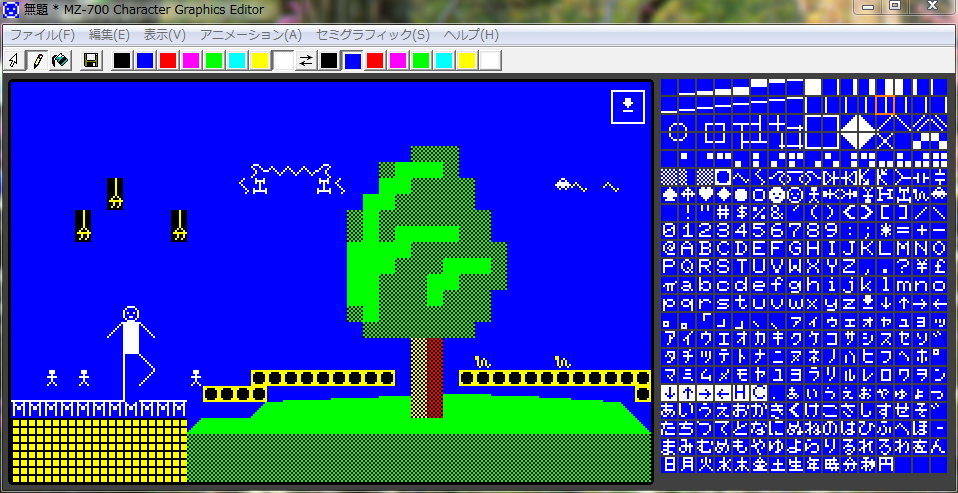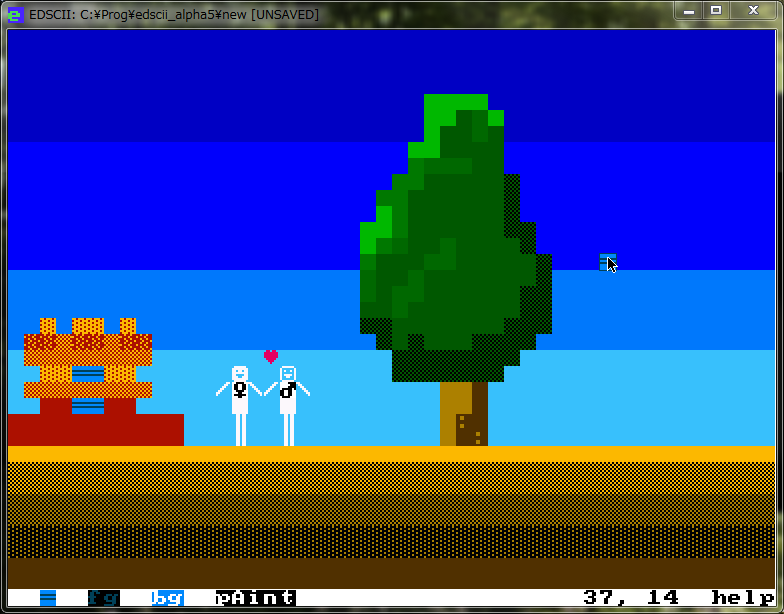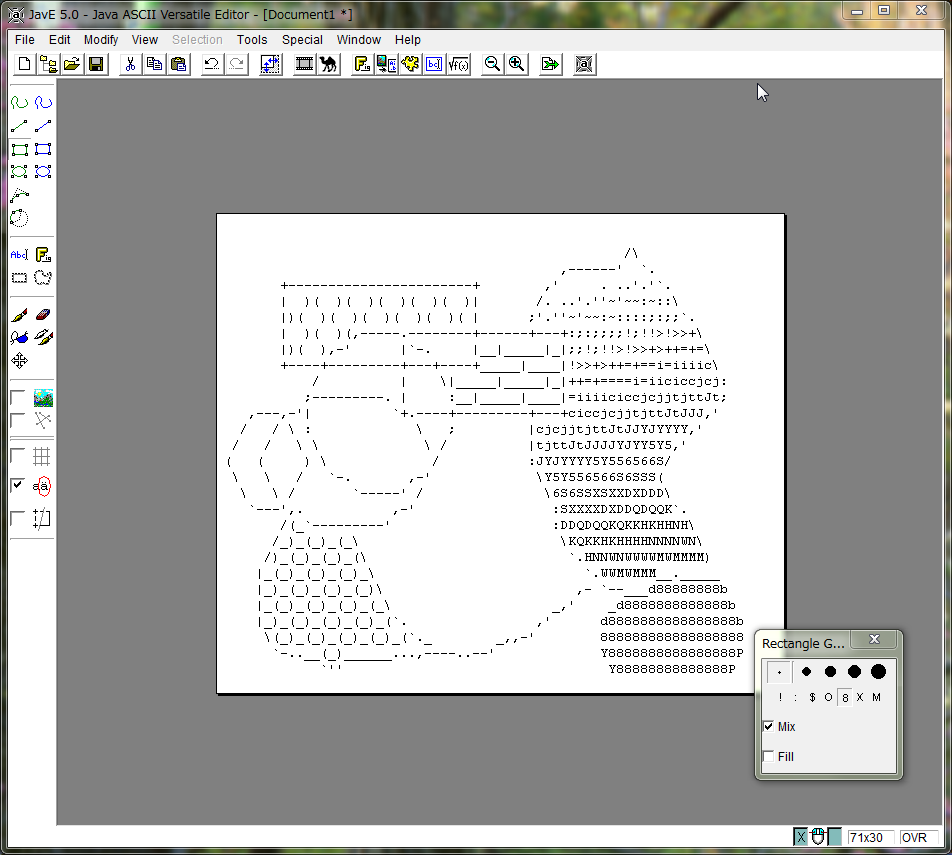2015/12/02(水) [n年前の日記]
#1 [cg_tools][dxruby] あえて制限をつけながらCGでお絵かきしてみる
HDD内を整理してる最中、
_TixelというCGソフトを以前試用したこと
を思い出して。もしかすると更新されて強化されてたりしないかと、配布ページというかフォーラムを覗いてみたのだけど。
_Tixel v0.56 (ALPHA) + Tixel Library V1.0 (Use Tixel images in your games)
_Tixel v0.5 ALPHA - ロゴやアイコン素材作成に最適!シェイプベースの2Dタイルペイントソフト!アルファ版!
なんだかファイルが無くなってるようで、ちと残念。
そこでふと、この手のノリでお絵描きできるソフト ―― 何か制限をつけることで誰でも気軽にお絵描きできるソフトには、どんなものがあるのだろうと気になってきたり。少しググって探してみたので、一応メモ。
環境は Windows7 x64。
_Tixel v0.56 (ALPHA) + Tixel Library V1.0 (Use Tixel images in your games)
_Tixel v0.5 ALPHA - ロゴやアイコン素材作成に最適!シェイプベースの2Dタイルペイントソフト!アルファ版!
なんだかファイルが無くなってるようで、ちと残念。
そこでふと、この手のノリでお絵描きできるソフト ―― 何か制限をつけることで誰でも気軽にお絵描きできるソフトには、どんなものがあるのだろうと気になってきたり。少しググって探してみたので、一応メモ。
環境は Windows7 x64。
◎ Ascii-Paint fork :
_bpio / ascii-paint - Bitbucket
_ascii animator
_ascii-paint をforkした版らしい。英語圏フォントの文字一覧の中から、文字を選んで、色も選んで、マウスの左クリックで描いていく感じのソフト。
色選択は、「f」が前景色、「B」が背景色として選ばれている、ということらしい。パレット部分のすぐ上の「< >」をクリックすると、パレット種類を変更できる。ファミコン(NES)パレットも用意されてるあたりはイイ感じ。
オリジナル版とfork版の違いは、UIを練り直したとか、レイヤー機能が追加されてるあたりだろうか…? 他にも違いがありそうだけど。
描画領域を拡大表示できないのがちょっとツライ気もした。Windowsの拡大鏡(Win + 「+」)を使えば少しは違うだろうか。
_ascii animator
_ascii-paint をforkした版らしい。英語圏フォントの文字一覧の中から、文字を選んで、色も選んで、マウスの左クリックで描いていく感じのソフト。
色選択は、「f」が前景色、「B」が背景色として選ばれている、ということらしい。パレット部分のすぐ上の「< >」をクリックすると、パレット種類を変更できる。ファミコン(NES)パレットも用意されてるあたりはイイ感じ。
オリジナル版とfork版の違いは、UIを練り直したとか、レイヤー機能が追加されてるあたりだろうか…? 他にも違いがありそうだけど。
描画領域を拡大表示できないのがちょっとツライ気もした。Windowsの拡大鏡(Win + 「+」)を使えば少しは違うだろうか。
◎ REXPaint :
_Home | REXPaint - A powerful and user-friendly ASCII art editor by Grid Sage Games
Ascii-Paint fork版を更に改良したのか、インスパイアされたのか、とにかくそんな感じのソフトらしい。
Ascii-Paintと違って、文字一覧の右下にある「< >」をクリックすると画面の拡大縮小ができる。ありがたや。その代り、パレット種類を選ぶことはできないっぽい。
これも、「f」「B」が、前景色と背景色を示している。カラーパレットの上で左クリックで前景色、右クリックで背景色を選べる。と思ったけど、なんだか時々パレット値が書き換わってしまう。なんでや。
Ascii-Paint fork版を更に改良したのか、インスパイアされたのか、とにかくそんな感じのソフトらしい。
Ascii-Paintと違って、文字一覧の右下にある「< >」をクリックすると画面の拡大縮小ができる。ありがたや。その代り、パレット種類を選ぶことはできないっぽい。
これも、「f」「B」が、前景色と背景色を示している。カラーパレットの上で左クリックで前景色、右クリックで背景色を選べる。と思ったけど、なんだか時々パレット値が書き換わってしまう。なんでや。
◎ C64 ASCII Art Editor :
_RADSoft.pl - Software
Commodore 64 (コモドール64)のキャラグラ画面を再現すべく作られたソフト、なのだろうか。
前述のソフトと違って、文字一覧をクリックして文字を選ぶのではなく、リアルにキーボードを打つことで文字を置いていく。英語キーボードと日本語キーボードは記号部分の配置が違うので、ちと入力時に悩んでしまったり。
他のソフトのように、事前に色を選んでおいてから描いていくのではなく、文字を描いた後、左ドラッグで選択して、メニューから色を選択することでも色変更ができるらしい。
左のほうにあるボタンを押すと、キーの刻印? 文字種類?が3種類ぐらい切り替わる。また、Tools → Pixel Mode を選ぶと、若干微妙にグラフィック画面っぽく見えなくもない文字種類に切り替わる。ESCキーを押すと通常モードに戻る模様。
左ドラッグで領域を作ってからキーを打つと矩形領域が文字で埋め尽くされるけど、そこで左のほうのボタンを押すことで、矩形のスタイルを変更できる。
frameという概念があるので、おそらくアニメーションも作れるのだろうけど、そこまで試してなかったり。
Commodore 64 (コモドール64)のキャラグラ画面を再現すべく作られたソフト、なのだろうか。
前述のソフトと違って、文字一覧をクリックして文字を選ぶのではなく、リアルにキーボードを打つことで文字を置いていく。英語キーボードと日本語キーボードは記号部分の配置が違うので、ちと入力時に悩んでしまったり。
他のソフトのように、事前に色を選んでおいてから描いていくのではなく、文字を描いた後、左ドラッグで選択して、メニューから色を選択することでも色変更ができるらしい。
左のほうにあるボタンを押すと、キーの刻印? 文字種類?が3種類ぐらい切り替わる。また、Tools → Pixel Mode を選ぶと、若干微妙にグラフィック画面っぽく見えなくもない文字種類に切り替わる。ESCキーを押すと通常モードに戻る模様。
左ドラッグで領域を作ってからキーを打つと矩形領域が文字で埋め尽くされるけど、そこで左のほうのボタンを押すことで、矩形のスタイルを変更できる。
frameという概念があるので、おそらくアニメーションも作れるのだろうけど、そこまで試してなかったり。
◎ MZ-700 キャラグラエディタ CGE7 :
_We Love MZ-700
_「MZ-700に不可能はない」 のフレーズで有名(?)な、MZ-700のキャラグラを再現できるソフト。
例えば、 _youkan700さん のtwitterを眺めると、このソフトの作例的画像が鑑賞できるのだけど、どれも驚愕する、ような気がします。いや、一番驚愕したのは _コレ ですけど。
_「MZ-700に不可能はない」 のフレーズで有名(?)な、MZ-700のキャラグラを再現できるソフト。
例えば、 _youkan700さん のtwitterを眺めると、このソフトの作例的画像が鑑賞できるのだけど、どれも驚愕する、ような気がします。いや、一番驚愕したのは _コレ ですけど。
◎ EDSCII :
_EDSCII - an ASCII/ANSI art tool
既に開発終了しているけどショートカットキー多用でサクサク作業できるソフト。
スペースキーを押しっぱなしにすることで、文字一覧と色選択ができる。左クリックで文字、または前景色を選べて、右クリックで背景色を選べる。
TABキーを叩くと、コマンド入力ができる。例えば char c64 と打ち込むと Commodore64 の文字セットが選べて、char dos50 と打ち込むと、おそらくDOSの文字セットが選べたり。pal nes と打ち込めばファミコン(NES)のパレットを選べたり。選べるセットは、charフォルダとpalフォルダの中を覗けば分かる。
hキーを押せばヘルプが表示されるので、ショートカットキーを忘れてもヘルプを見ればなんとかなりそう。
余計なウインドウが出てないので完成イメージが掴みやすいことと、ショートカットキーで次々にツールを切り替えて使う感じなので、他のソフトと比べると、とにかく快適に作業できる印象。しかしその分、emacs や vi のような操作感覚に近いので、誰でも気軽に、とは言えない気もする。
既に開発終了しているけどショートカットキー多用でサクサク作業できるソフト。
スペースキーを押しっぱなしにすることで、文字一覧と色選択ができる。左クリックで文字、または前景色を選べて、右クリックで背景色を選べる。
TABキーを叩くと、コマンド入力ができる。例えば char c64 と打ち込むと Commodore64 の文字セットが選べて、char dos50 と打ち込むと、おそらくDOSの文字セットが選べたり。pal nes と打ち込めばファミコン(NES)のパレットを選べたり。選べるセットは、charフォルダとpalフォルダの中を覗けば分かる。
hキーを押せばヘルプが表示されるので、ショートカットキーを忘れてもヘルプを見ればなんとかなりそう。
余計なウインドウが出てないので完成イメージが掴みやすいことと、ショートカットキーで次々にツールを切り替えて使う感じなので、他のソフトと比べると、とにかく快適に作業できる印象。しかしその分、emacs や vi のような操作感覚に近いので、誰でも気軽に、とは言えない気もする。
◎ PabloDraw :
◎ MUSHii :
_fansi.org :: MUSHii Paint Program
FANSI なるものに対応してるソフト。
四角を描くモードや線を引くモードがあって、ソレを選ぶと自動で二重線の四角や線を引けるあたりがなんだか便利。
ただ、使われてるフォントや文字種類が何に基づいているのか、そこがよく分からず。配布サイトにはターミナルソフト一覧も載ってたりするので、もしかすると telnet や ssh でログインした時に表示できる云々の規格なのだろうか…?
また、画面を拡大するとグリッドが入ってしまうあたりも謎。
FANSI なるものに対応してるソフト。
四角を描くモードや線を引くモードがあって、ソレを選ぶと自動で二重線の四角や線を引けるあたりがなんだか便利。
ただ、使われてるフォントや文字種類が何に基づいているのか、そこがよく分からず。配布サイトにはターミナルソフト一覧も載ってたりするので、もしかすると telnet や ssh でログインした時に表示できる云々の規格なのだろうか…?
また、画面を拡大するとグリッドが入ってしまうあたりも謎。
◎ JavE - Java Ascii Versatile Editor :
_JavE - Java Ascii Versatile Editor
今までのソフトとは毛色が違うというか、色を選びまくってカラフルにはできずに白黒オンリーだけど、なんだか高機能だったので試用してみたり。Javaで実装された Ascii Art 作成用ソフト。
日本語フォントと英語圏フォントは、「\」の表示が違っているので、そのままだと斜め線が「\」になってしまってよろしくないのだけど。View → Font → Courier New あたりを選んだら、斜め線が表示できた。
FIGlet fonts なるものも一緒にDLして、解凍して JavE のFontフォルダにコピーすれば、Tools → FIGlet Editor で Banner っぽい文字を描画することもできる。
Special の中に、フラクタル図形や3D描画まであってビックリ。Ascii Art でそこまでやるか…。
今までのソフトとは毛色が違うというか、色を選びまくってカラフルにはできずに白黒オンリーだけど、なんだか高機能だったので試用してみたり。Javaで実装された Ascii Art 作成用ソフト。
日本語フォントと英語圏フォントは、「\」の表示が違っているので、そのままだと斜め線が「\」になってしまってよろしくないのだけど。View → Font → Courier New あたりを選んだら、斜め線が表示できた。
FIGlet fonts なるものも一緒にDLして、解凍して JavE のFontフォルダにコピーすれば、Tools → FIGlet Editor で Banner っぽい文字を描画することもできる。
Special の中に、フラクタル図形や3D描画まであってビックリ。Ascii Art でそこまでやるか…。
◎ 余談。 :
なんだか Ascii Art/ANSI Art関係のソフトばかりになってしまったけど。もしかすると、8x8や16x16のチップが並んだテクスチャを、タイル(チップ)を並べて作るマップエディタに渡して画像を作るほうが、簡単に、それらしい画像を作れるのでは…。まあ、誰がそのチップ画像を描くのですか、という話になっちゃうけれど。
_DOGA-L1のように、パーツを選んで組み合わせていく ことで画像を作る2DCGソフトとか…。
_DOGA-L1のように、パーツを選んで組み合わせていく ことで画像を作る2DCGソフトとか…。
[ ツッコむ ]
#2 [prog] Visual Studio Community 2015をインストールしてみたり
Update1版が出たという記事を見かけて興味が湧いたので試しにインストール。
する前に。VS2013 Community を Update4 から Update5 に更新。
2時間ぐらいかかった。OS再起動。
続けて VS2015 Community Update1 をインストール。
2時間ぐらいかかった。OS再起動。
C#、C++、Python で HelloWorld を書いた。ビルドできたので、たぶん問題はナサゲ。
する前に。VS2013 Community を Update4 から Update5 に更新。
2時間ぐらいかかった。OS再起動。
続けて VS2015 Community Update1 をインストール。
2時間ぐらいかかった。OS再起動。
C#、C++、Python で HelloWorld を書いた。ビルドできたので、たぶん問題はナサゲ。
[ ツッコむ ]
以上、1 日分です。